第3回 Exchange Server 2003インストール後の動作確認:基礎から学ぶExchange Server 2003運用管理(1/3 ページ)
インストールが完了したら、アカウントとメールボックスを作成し、クライアントとなるOutlookを設定してメールの送受信を確認しよう。
前回はExchange Server 2003(以下、特にバージョンを明記せず“Exchange Server”と表記した場合はExchange Server 2003を指すものとする)のインストールについて説明した。今回はインストール後に追加されるメニューとメールの送受信を行うための設定について説明する。
インストール後のメニュー
Exchange Serverのインストールが完了すると、[スタート]メニューの[すべてのプログラム]に[Microsoft Exchange]サブメニューが追加される。
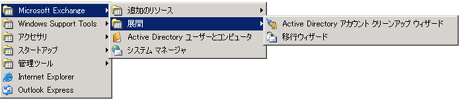 インストール後の[Microsoft Exchange]サブメニュー
インストール後の[Microsoft Exchange]サブメニュー[Active Directoryユーザーとコンピュータ]と[システム マネージャ]がExchange Serverの管理ツールである。
■Active Directoryユーザーとコンピュータ
このツールはWindows Serverの[管理ツール]メニューにある[Active Directoryユーザーとコンピュータ]と同じものである。前回説明したように、Exchange Serverのディレクトリ情報(メールボックス・アカウント)はActive Directoryと完全に統合されており、[Active Directoryユーザーとコンピュータ]を使ってExchange Serverのメールボックスを作成/管理するようになっている。
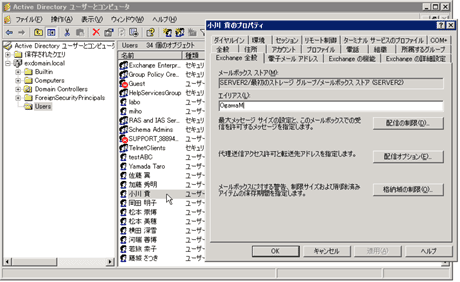 「Active Directoryユーザーとコンピュータ」ツール
「Active Directoryユーザーとコンピュータ」ツールExchange Serverのメールボックス・アカウントはActive Directoryと統合されているので、このツールを使ってExchange Serverのメールボックスを作成/管理する。
■システム・マネージャ
システム・マネージャは、メールボックスの作成を除いたほとんどすべての管理作業が行えるツールである。メールの最大サイズの設定や各種フィルタ設定(特定のメールアドレスからのメールの送受信をブロックするなど)、メールの配信状況の監視、メールボックスの格納先となる「ストレージ・グループ」の管理、SMTPやPOP3/IMAP4といった各種プロトコルの設定、セキュリティ設定などを行える。これらの詳細は今後解説する予定である。
■Exchange Serverのヘルプ
Exchange Serverのヘルプは[スタート]メニューには登録されない。ヘルプを起動するには、システム・マネージャから行う必要がある。次のようにシステム・マネージャの[ヘルプ]メニューから[トピックの選択]をクリックするとヘルプを起動できる。
■[展開]サブメニュー
このメニューには[移行ウィザード]と[Active Directoryアカウント クリーンアップ ウィザード]がある。前者は、Exchange Server 5.5/Exchange 2000 Serverやほかのメールシステムからメールボックスを移行したい場合に利用する。後者は、移行の際に発生したActive Directoryの重複アカウントを検索して、マージ(統合)したい場合に利用する。
■[追加のリソース]サブメニュー
このメニューは、Exchange ServerのWebサイトや更新プログラム、技術情報へのリンク(URL)となっている。
【コラム】Windows XP Professional SP2へExchange Serverの管理ツールをインストールする
ここではWindows XP ProfessionalのService Pack 2(SP2)にExchange Serverの管理ツールをインストールする手順を紹介する。
手順1:IISの管理ツールである「インターネット インフォメーション サービス スナップイン」をインストールする
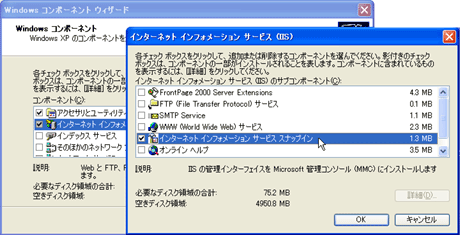 「インターネット インフォメーション サービス スナップイン」のインストール
「インターネット インフォメーション サービス スナップイン」のインストールコントロール・パネルの「プログラムの追加と削除」で「Windowsコンポーネントの追加と削除」を実行し、「インターネット インフォメーション サービス(IIS)」のサブコンポーネントから「インターネット インフォメーション サービス スナップイン」を選択する。なお、Windows XP ProfessionalのSP1の場合には、「WWW(World Wide Web)サービス」と「SMTP Service」も選択しておく必要がある。
手順2:Windows Server 2003管理ツールパックをインストールする
Windows Server 2003のインストール用CD-ROMの「i386」フォルダにある「AdminPack.msi」を実行し、管理ツールパックをインストールする。
手順3:Exchange Server管理ツールをインストールする
 Exchange Server管理ツールのインストール
Exchange Server管理ツールのインストールExchange Serverのインストール用CD-ROMからインストール・ウィザードを起動し、「コンポーネントの選択」画面まで進む。「アクション」で「カスタム」を選択し、「Microsoft Exchangeシステム管理ツール」を選択してインストールする。
Copyright© Digital Advantage Corp. All Rights Reserved.

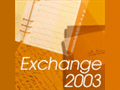

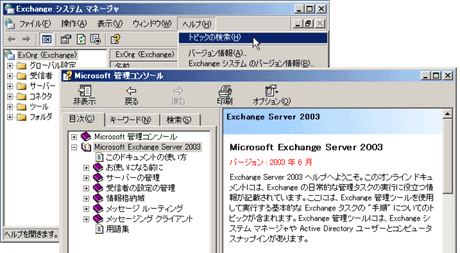
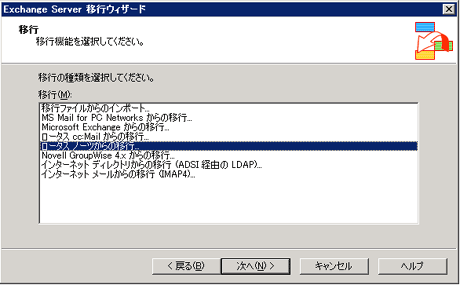
 [追加のリソース]メニュー
[追加のリソース]メニュー



